取引先からメール添付された発注書の内容を、社内管理ファイルへ転記する…なんて作業にうんざりしている方は多いのではないでしょうか?
一日に何十・何百とメールをやりとりする中で、注文書が添付されているメールを探すだけでも一苦労。
それを一通一通確認してシステムに転記を繰り返していたら、ミスが発生するのも仕方がありません。
本日はWinActorを使って「メールフォルダから対象メールを探す」「添付ファイル(Excel)の内容を別のExcelファイルに転記する」という処理を自動化する手順を解説します。
ぜひ最後までご覧ください。
【無料公開資料】WinActorの使い方

大好評連載中のコラム「WinActorの使い方」に掲載した、「Excelの請求書作成業務の自動化」「システム転記作業の自動化」「交通費精算業務の自動化」3本をまとめた、教科書的資料です。
シナリオづくりで迷った際に手元に一部あると便利です! また、社内教育にもお役立てください。
全体の流れ
まずは下記動画をご覧ください。
今回の作業の流れを整理してみましょう。
- 件名に「発注書」と記載しているメールを検索、添付されている注文書を指定フォルダへ保存
- 指定フォルダに格納されている発注書ファイルパスを取得
- 発注書ファイルの内容を進捗管理表に転記
準備するもの
- 発注書(Excel)が添付されたメール
- 進捗管理表(Excel)
それでは、シナリオを作成していきましょう。
① 対象メールを検索、添付ファイルを指定フォルダへ保存
使用アクション:Outlookメーラ起動、Outlook 条件を指定して対象メール保存
まずはOutlookメーラを起動し、件名に「発注書」と記載のあるメールに添付されている発注書を指定フォルダに保存します。
開始と終了の間に、 20_メール関連> 01_Outlook操作>Outlookメーラ起動 をドラッグアンドドロップしてください。
その下に、 20_メール関連> 01_Outlook操作> Outlook 条件を指定して対象メール保存 をドラッグアンドドロップします。
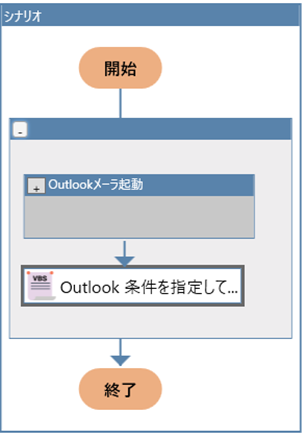
次に、Outlook 条件を指定して対象メール保存の設定を行っていきます。
今回は下記画像のように、枠内の設定を行いました。
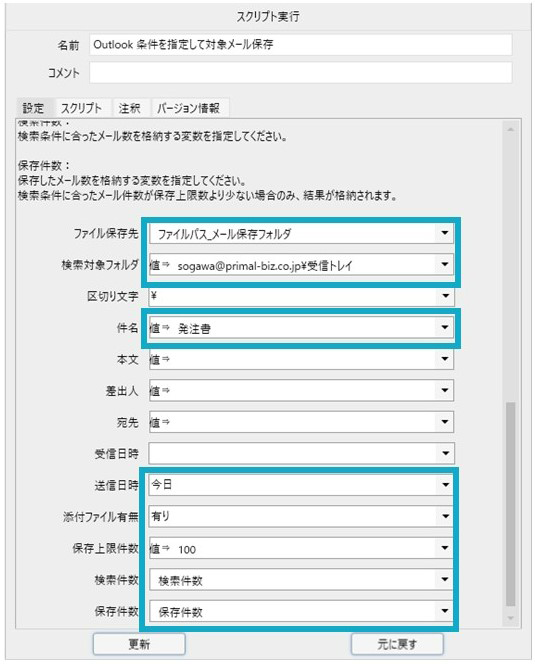
検索条件は以下2点です。
- 件名に「発注書」と記載されているメール
- 1日の終わりにこの作業をすると想定し、送信日時は、当日分に指定
注意
●ファイル保存先に指定してある変数(メール保存フォルダ)の初期値に、指定フォルダのパスを必ず入力する
●検索対象フォルダの入力方法は、「メールアドレス\受信トレイ」のように設定する
② 指定フォルダに格納されている発注書ファイルパスを取得
使用アクション: ファイル一覧(ファイル名)取得
①のシナリオを実行して、作成されたフォルダを確認してみましょう。

フォルダが作成されています。
さらにこのフォルダを中身を確認してみましょう。

添付ファイルが確認できます。
ファイルが2つできたので、それぞれの場所を示すパスが必要になります。
- ①で作成されたフォルダのパスを取得
- 取得したフォルダパスを使って、さらに添付ファイルのパスを取得
Outlook 条件を指定して対象メール保存の下に、 13_ファイル関連>04_ファイル一覧>ファイル一覧(ファイル名)取得 を2つドラッグアンドドロップします。
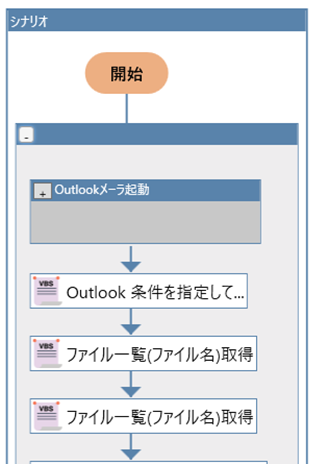
1つ目のファイル一覧(ファイル名)取得の設定は、以下画像の通りです。
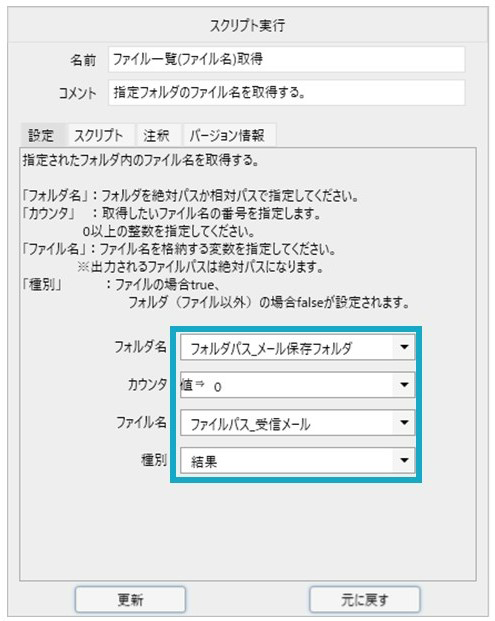
2つ目のファイル一覧(ファイル名)取得の設定も、以下画像のように、設定すれば完了です。

これで添付ファイルのパスを取得できました。
次はこのパスを使用し、添付ファイル(発注書ファイル)の内容を進捗管理表に転記していきます。
③発注書ファイルの内容を取得
使用アクション: Excel操作(値の取得)
転記する前に、進捗管理表の中身をチェックしておきましょう。
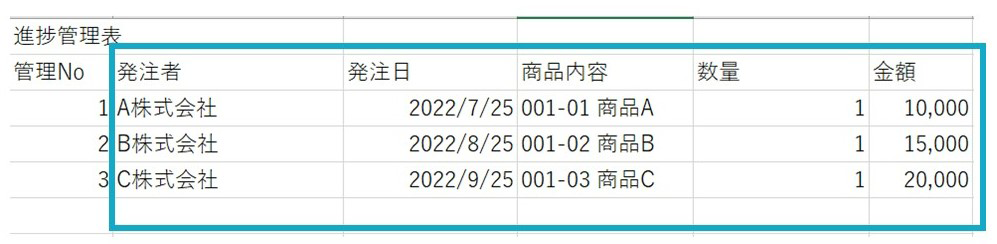
赤枠で囲まれている5つの項目が必要な情報なので、この情報を発注書から取得します。
発注書でいうと、以下画像の赤枠内が取得する情報の場所となります。
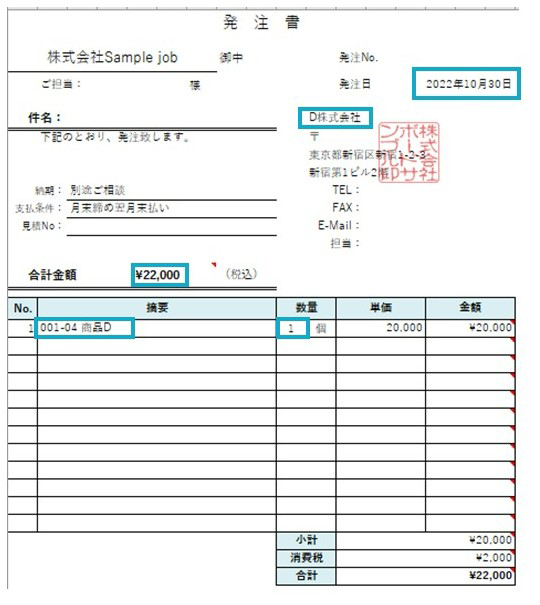
Excel情報の取得は、Excel操作(値の取得)を使用します。
18_Excel関連>12_書式> Excel操作(値の取得) を、ファイル一覧(ファイル名)取得の下に5つドラッグアンドドロップしてください。
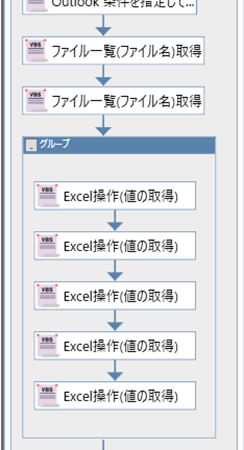
項目を5つ分設定します。設定方法は以下の通りです。
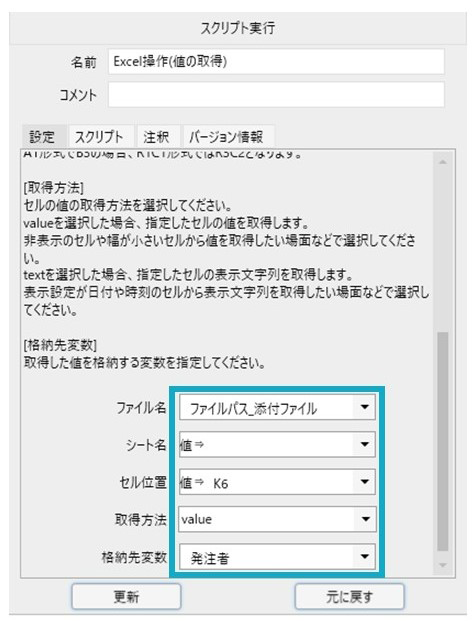
④転記開始行、管理Noの作成
使用アクション: Excel操作(最終行取得 その4), 四則演算
発注書から取得した情報をもとに、進捗管理表に転記していきます。
転記開始行は毎回変化すると思うので、まずは転記開始行を作成します。
18_Excel関連>03_行列操作> Excel操作(最終行取得 その4) と、ノード>変数>四則演算 をドラッグアンドドロップしてください。
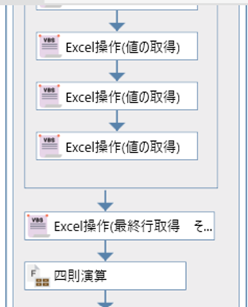
Excel操作(最終行取得 その4)で文字がある最終行を取得、その後四則演算を使い、最終行+1をすることで転記開始行を出します。
設定は以下画像の通りです。
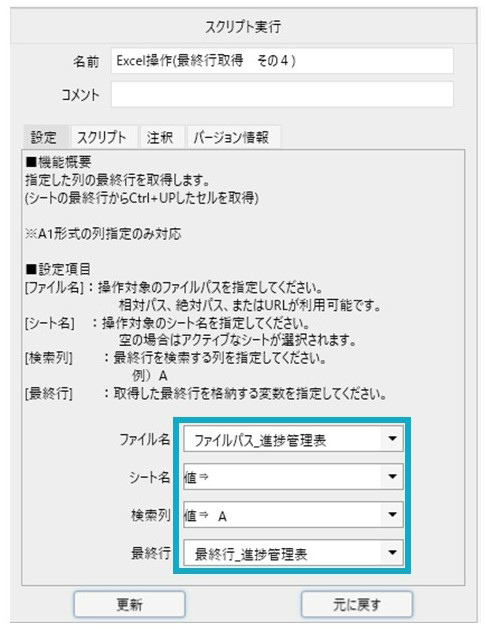
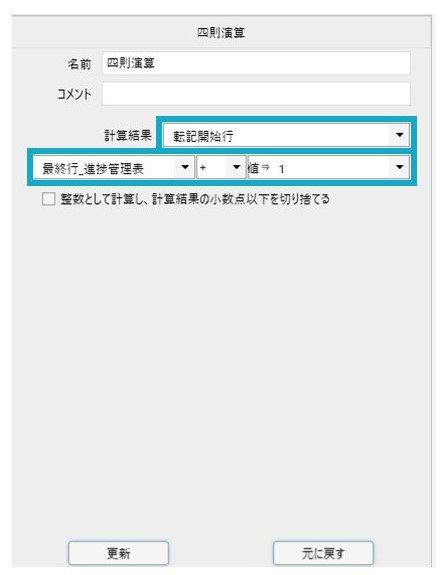
また、下記画像の赤枠に囲まれた管理Noも作成する必要があります。
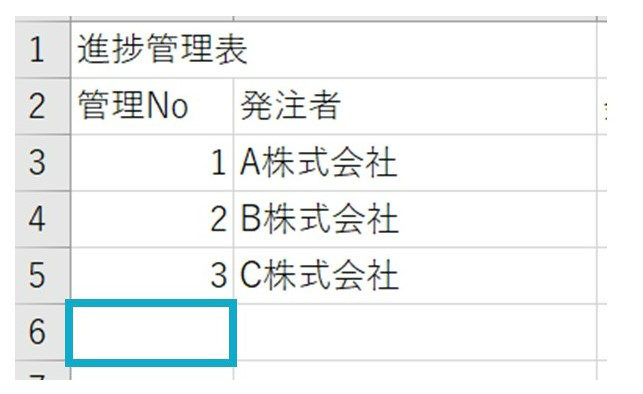
この管理Noは、Excel操作(最終行取得 その4)で取得した数字-1の値となるので、四則演算を追加し、下記画像のように設定を行ってください。
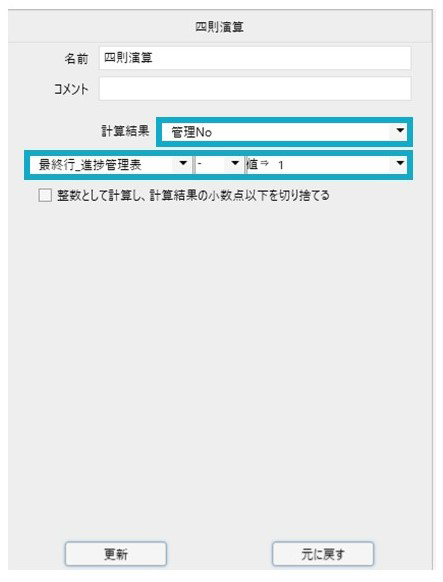
⑤進捗管理表に転記
使用アクション: Excel操作(値の設定2)
取得した発注書データをもとに、進捗管理表(Excel)に転記していきます。
18_Excel関連>12_書式>Excel操作(値の取得) を6つドラッグアンドドロップしてください。
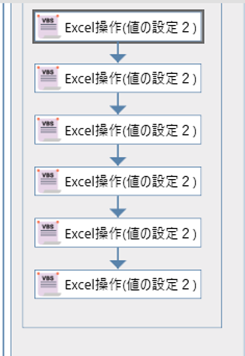
設定は下記画像のように、入力したい項目の値と入力列を設定することで、基本完了です。
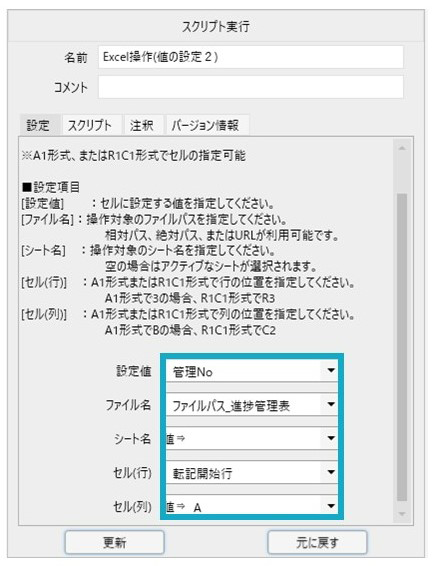
最後に実行してみて、シナリオの動きを確認してみてください。
まとめ
意外と簡単に作成できたのではないでしょうか?
メールの添付ファイルを保存して転記するという一連の作業は、非常に手間で、ミスも多くなりがちです。ぜひWinActorを使って手間とミスを減らしていってください。
今回の作業だけでも十分便利になったと思いますが、実際の現場では、
- 添付ファイル付きメールは毎日複数件来る
- 転記項目が1行ではなく、複数行ある
- 転記後まとめたデータを、商品ごとにシート分類したい
といった、様々なご要望があると思います。こういった作業の自動化は複雑なため、導入初期であれば社外の専門家にご相談いただく方がスムーズです。
ロボフィスはシナリオの作成のみならず、内製化までしっかりフォローいたします。クライアントの業務内容に沿った研修カリキュラムもご提案しているので、ぜひお問い合わせください。












